Cara Memasang NVM pada Mac untuk Mengurus Node.js
Mengurus pelbagai versi Node.js: Panduan Pemasangan NVM untuk Sistem Mac

Sama ada anda pemaju menjalankan projek warisan, pemaju yang mencuba ciri -ciri terkini, atau pemula yang belajar node.js untuk kali pertama, NVM memastikan produktiviti anda. Anda boleh memikirkannya sebagai "mesin masa" node.js anda yang membolehkan anda beralih dengan bebas antara versi yang berbeza.
Jika anda mempunyai masalah yang sama, sila izinkan saya membawa anda untuk memasang NVM pada Sistem MAC anda langkah demi langkah. Saya akan memecahkan semua langkah ke bawah dengan terperinci untuk memudahkan anda menyelesaikan pemasangan.
 penyediaan sebelum memasang nvm
penyediaan sebelum memasang nvm
Sebelum memasang NVM, mari kita cepat semak beberapa persediaan untuk memastikan proses pemasangan berjalan lancar.
anda perlukan:
Terminal: Ini adalah alat pilihan untuk menjalankan arahan. Dalam Sequoia MacOS terkini dan versi lama, anda boleh membuka terminal dengan menekan ruang arahan, memasukkan "terminal", dan kemudian menekan kembali.
- Asas Negeri: Jangan takut dengan perkataan "asas". Jika anda dapat memasukkan arahan dan tekan kembali, anda sudah bersedia. Saya akan membimbing anda melalui segala langkah demi langkah.
- homebrew atau macports (pilihan): Ini adalah pengurus pakej untuk memasang perisian seperti NVM. Anda boleh memikirkannya sebagai kedai aplikasi untuk terminal anda. Walaupun pilihan dalam panduan ini, pengurus pakej seperti Homebrew boleh menjimatkan banyak masa dengan mengotomatisasi muat turun, pemasangan, dan kemas kini. Jika anda tidak mempunyai pengurus pakej yang dipasang, memasang homebrew pada Mac anda adalah pilihan yang hebat - ia mudah, boleh dipercayai, dan lebih mudah daripada memuat turun secara manual.
- Juga, lihat cara menyahpasang Node.js pada Mac anda.
Pasang NVM menggunakan curl atau wget 
nota: curl dan wget? Hanya gunakan sebarang alat yang ada. Curl dipasang pada macOS, tetapi anda boleh memasang Wget melalui Homebrew (Brew Install Wget) jika diperlukan. Jika anda tidak pasti shell yang anda gunakan, jalankan echo $ shell. Bermula dengan MacOS Catalina, ZSH adalah shell lalai, jadi kebanyakan pengguna akan mengedit ~/.zshrc.
bermula dari terminal
Sebelum kita memahami proses pemasangan secara mendalam, mari kita mula -mula memahami proses operasi terminal, terutamanya untuk pengguna baru MacOS Sequoia. Ini tidak sukar.
Langkah -langkah operasi:
- Tekan ruang perintah dan masukkan "terminal" untuk membukanya.
- Memasang NVM:
- Jika anda menggunakan curl, masukkan
curl -o- https://raw.githubusercontent.... | bash - Jika anda menggunakan wget, masukkan
wget -qO- https://raw.githubusercontent.... | bash
- Tambahkan baris berikut ke fail konfigurasi shell anda untuk memastikan bahawa NVM memuat setiap kali anda membuka terminal:
- untuk ZSH (nilai lalai untuk versi macOS yang lebih baru), masukkan
nano ~/.zshrc - untuk bash (digunakan dalam versi macOS yang lebih lama), masukkan
nano ~/.bash_profile
- Tambahkan baris berikut ke fail:
export NVM_DIR="$HOME/.nvm" [ -s "$NVM_DIR/nvm.sh" ] && . "$NVM_DIR/nvm.sh"
Salin selepas log masukSalin selepas log masukSalin selepas log masukSalin selepas log masuk - Aktifkan fail konfigurasi kemas kini dan masukkan
source ~/.zshrc(jika anda menggunakan bash, ganti ~/.zshrc dengan ~/.bash_profile). - Periksa bahawa NVM dipasang dengan betul, masukkan
nvm --version.

Pengalaman Peribadi: Apabila saya mula -mula memasang NVM, saya menghadapi masalah: Alat baris arahan Xcode hilang. Penyelesaian Pantas:
. Selepas menjalankan perintah curl, menambah NVM ke fail konfigurasi shell saya, dan menggunakan perubahan dengan xcode-select --install, semuanya berfungsi dengan baik. source ~/.zshrc
 Pasang NVM Menggunakan Homebrew
Pasang NVM Menggunakan Homebrew
Jika anda ingin menjimatkan masa dan memudahkan operasi, Homebrew adalah pilihan terbaik anda semasa memasang NVM. Ia seperti pisau tentera Swiss alat macOS - mudah, boleh dipercayai, dan boleh mengendalikan semua perkara yang membosankan untuk anda. Jika anda ingin melarikan diri dengan pemikiran menyalin skrip berantakan, Homebrew adalah rakan kongsi terbaik baru anda. Ia boleh menyelesaikan tugas dengan cepat dan memberi anda masa yang lebih berharga.
Saya jatuh cinta dengannya kali pertama saya menggunakan homebrew. Rasanya seperti mencari kod cheat untuk Mac anda. Percayalah, sebaik sahaja anda mencuba, anda akan tahu bagaimana anda terselamat tanpa sebelum ini.
Berikut adalah cara memasang NVM menggunakan homebrew:
- Buka terminal dan pasang homebrew (jika anda belum memasangnya), masukkan
/bin/bash -c "$(curl -fsSL https://raw.githubusercontent.com/Homebrew/install/HEAD/install.sh)". - Gunakan homebrew untuk memasang NVM, masukkan
brew install nvm. - Buat direktori NVM dan beban NVM, masukkan
mkdir ~/.nvm export NVM_DIR="$HOME/.nvm" . "$(brew --prefix nvm)/nvm.sh". - Tambahkan baris berikut ke fail konfigurasi shell anda untuk memastikan bahawa NVM memuat setiap kali anda membuka terminal:
- untuk ZSH (nilai lalai untuk versi macOS yang lebih baru), masukkan
nano ~/.zshrc - untuk bash (digunakan dalam versi macOS yang lebih lama), masukkan
nano ~/.bash_profile
- Tambahkan baris berikut ke fail:
export NVM_DIR="$HOME/.nvm" [ -s "$NVM_DIR/nvm.sh" ] && . "$NVM_DIR/nvm.sh"
Salin selepas log masukSalin selepas log masukSalin selepas log masukSalin selepas log masuk - Aktifkan fail konfigurasi kemas kini dan masukkan
source ~/.zshrc(jika anda menggunakan bash, ganti ~/.zshrc dengan ~/.bash_profile). - Periksa bahawa NVM dipasang dengan betul, masukkan
nvm --version.
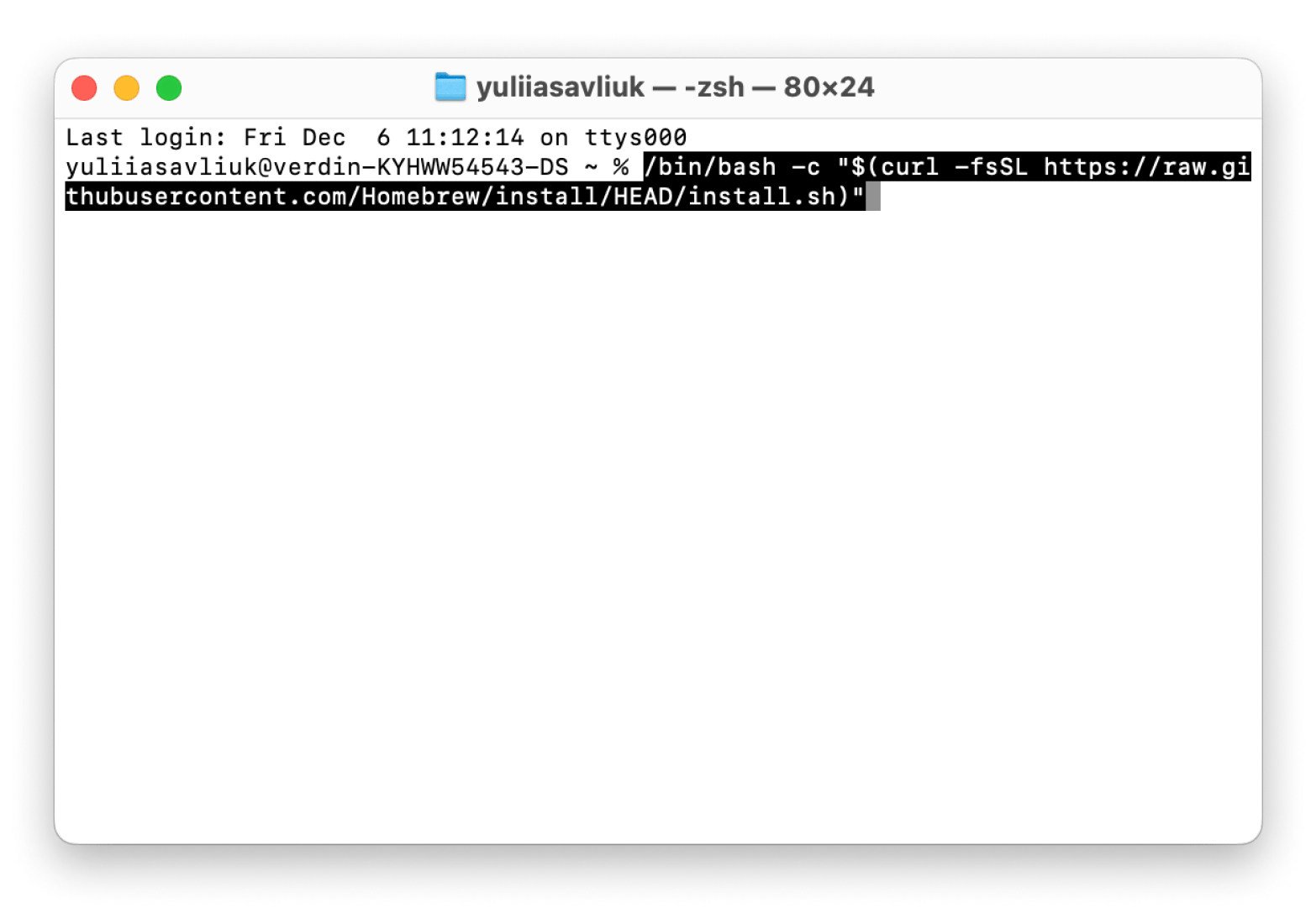
Pasang NVM Menggunakan Macports
Jika anda sudah biasa dengan Macports, ia juga merupakan pilihan yang baik untuk memasang NVM. Ia menyimpan perkara yang mudah dan melegakan tekanan untuk menguruskan perisian pada Mac anda. Saya telah menggunakannya sebelum ini pada versi MacOS yang lebih lama dan sementara itu bukan alat yang paling indah, ia boleh dipercayai dan sebenarnya membantu anda dengan apa yang perlu anda lakukan. Kadang -kadang, ini adalah perkara yang paling penting.
Berikut adalah cara memasang NVM menggunakan macports:
- Pasang dan buka macports menggunakan versi macOS yang serasi.
- Buka terminal dan masukkan
- untuk memasang NVM melalui macports.
sudo port install nvm LOAD NVM dengan mengemas kini fail konfigurasi shell anda. Tambahkan arahan berikut ke ~/.zshrc atau ~/.bash_profile: -
export NVM_DIR="$HOME/.nvm" [ -s "$NVM_DIR/nvm.sh" ] && . "$NVM_DIR/nvm.sh"
Salin selepas log masukSalin selepas log masukSalin selepas log masukSalin selepas log masuk Gunakan perubahan dengan menjalankan - .
source ~/.zshrc Gunakan - untuk mengesahkan pemasangan.
nvm --version
 Jika anda melihat nombor versi, maka anda boleh mulakan!
Jika anda melihat nombor versi, maka anda boleh mulakan!
Pasang dan menguruskan pelbagai versi Node.js menggunakan NVM
Ini adalah tempat NVM benar -benar bermain. Saya masih ingat bekerja pada dua projek pada masa yang sama (ini adalah keadaan asas saya) - seseorang memerlukan Node.js 14 untuk kestabilan dan yang lain memerlukan Node.js 18 untuk ciri -ciri terkini. Tanpa NVM, menukar versi itu akan menjadi mimpi ngeri dan memerlukan pemasangan, memasang semula, dan berdoa agar tidak ada masalah atau apa -apa yang hilang semasa proses. Sebaik sahaja saya menemui NVM, rasanya seperti saya telah mengeluarkan beban di bahu saya.
Berikut adalah cara membuat pengurusan versi Node.js mudah:
- Pasang versi tertentu. Katakan anda memerlukan Node.js 14. Hanya jalan
nvm install 14dan NVM akan memuat turun dan menetapkannya. Ia semudah meraih secawan kopi dari kafe kegemaran anda - tiada drama. - Tukar antara versi. Perlu beralih ke node.js 16? Hanya jalankan
nvm use 16dan anda sudah selesai. Saya menggunakan ciri ini dengan kerap apabila menguji kemas kini dalam persekitaran kotak pasir. - Tetapkan versi lalai. Bosan menaip arahan setiap masa? Gunakan
nvm alias default 14untuk menetapkan Node.js 14 sebagai versi pilihan anda. Dengan cara ini, ia akan dimuat secara automatik apabila anda membuka terminal-sesuai untuk projek jangka panjang.
Dengan NVM, anda boleh dengan cepat menguji, debug dan menjalankan projek dalam persekitaran Node.js yang berbeza tanpa sebarang usaha. Saya telah menyelamatkan banyak jam (dan mengelakkan banyak sakit kepala) dengan membiarkan NVM mengendalikan pengurusan versi untuk saya.
cara memasang NVM pada Mac: Ringkasan
Lebih mudah untuk menguruskan node.js pada macOS menggunakan NVM. Sama ada anda memasangnya menggunakan curl, homebrew, atau macports, prosesnya sangat mudah dan fleksibel. Selepas pemasangan, beralih antara versi Node.js hanya mengambil masa beberapa saat, mengelakkan masalah keserasian.

bagaimana untuk mengetahui sama ada NVM dipasang pada Mac saya?
Untuk memeriksa sama ada NVM dipasang pada Mac anda, jalankan
di terminal anda. Jika nombor versi dipaparkan, ini bermakna NVM dipasang. nvm --version
Pasang NVM pada ZSH:
- Jalankan perintah berikut di terminal untuk memasang NVM:
- .
curl -o- https://raw.githubusercontent.... | bash Buka fail konfigurasi ZSH anda: - .
nano ~/.zshrc Tambahkan baris berikut pada akhir fail: -
export NVM_DIR="$HOME/.nvm" [ -s "$NVM_DIR/nvm.sh" ] && . "$NVM_DIR/nvm.sh"
Salin selepas log masukSalin selepas log masukSalin selepas log masukSalin selepas log masuk Muat semula konfigurasi ZSH anda dengan menjalankan - .
source ~/.zshrc boleh mengesahkan bahawa NVM dipasang dan berfungsi dengan betul dengan memasukkan - .
nvm --version
3
Perhatikan bahawa saya tidak dapat menyalin arahan dalam output sepenuhnya kerana pautan komando penuh atau wget ditinggalkan dari teks asal. Sila cari pautan arahan pemasangan yang betul sendiri. export NVM_DIR="$HOME/.nvm" [ -s "$NVM_DIR/nvm.sh" ] && . "$NVM_DIR/nvm.sh"
Atas ialah kandungan terperinci Cara Memasang NVM pada Mac untuk Mengurus Node.js. Untuk maklumat lanjut, sila ikut artikel berkaitan lain di laman web China PHP!

Alat AI Hot

Undresser.AI Undress
Apl berkuasa AI untuk mencipta foto bogel yang realistik

AI Clothes Remover
Alat AI dalam talian untuk mengeluarkan pakaian daripada foto.

Undress AI Tool
Gambar buka pakaian secara percuma

Clothoff.io
Penyingkiran pakaian AI

Video Face Swap
Tukar muka dalam mana-mana video dengan mudah menggunakan alat tukar muka AI percuma kami!

Artikel Panas

Alat panas

Notepad++7.3.1
Editor kod yang mudah digunakan dan percuma

SublimeText3 versi Cina
Versi Cina, sangat mudah digunakan

Hantar Studio 13.0.1
Persekitaran pembangunan bersepadu PHP yang berkuasa

Dreamweaver CS6
Alat pembangunan web visual

SublimeText3 versi Mac
Perisian penyuntingan kod peringkat Tuhan (SublimeText3)

Topik panas
 Spotify di Apple Watch: Cara Menggunakannya Pada tahun 2025
Apr 04, 2025 am 09:55 AM
Spotify di Apple Watch: Cara Menggunakannya Pada tahun 2025
Apr 04, 2025 am 09:55 AM
Dengan sokongan ekosistem yang saling berkaitan dengan peranti Apple, mengurus dan menyegerakkan peranti Apple anda telah menjadi angin. Buka kunci Mac dengan Apple Watch? Mudah! (Jika anda belum menetapkan kaedah membuka kunci ini, anda harus mencubanya, ia sangat menjimatkan masa). Bolehkah anda membayar dengan Apple Watch tanpa menggunakan iPhone? Apple boleh mengendalikannya dengan mudah! Hari ini kita akan memberi tumpuan kepada cara memuat turun senarai main Spotify ke Apple Watch dan bermain tanpa iPhone. Spoiler: Ini mungkin. Cara Menggunakan Spotify di Apple Watch: Gambaran Keseluruhan Cepat Mari kita menyelam isu -isu utama dan penyelesaiannya secara langsung. Jika borang ini membantu anda, itu akan menjadi hebat! Sekiranya anda
 Cara Menghilangkan Kesalahan 'Skrin Anda Diperhatikan'
Apr 05, 2025 am 10:19 AM
Cara Menghilangkan Kesalahan 'Skrin Anda Diperhatikan'
Apr 05, 2025 am 10:19 AM
Apabila anda melihat mesej "Skrin anda sedang dipantau", perkara pertama yang anda fikirkan adalah seseorang yang menggodam ke dalam komputer anda. Tetapi itu tidak selalu berlaku. Mari cuba mengetahui sama ada terdapat sebarang masalah yang perlu anda bimbang. Lindungi Mac anda Dengan SetApp, anda tidak perlu bimbang memilih alat untuk melindungi komputer anda. Anda boleh dengan cepat membentuk perisian privasi dan keselamatan anda sendiri di SetApp. Ujian Keselamatan Percubaan Percuma Apakah maksud "skrin anda dipantau"? Terdapat banyak sebab mengapa terdapat mesej skrin kunci MAC yang muncul dengan "skrin anda sedang dipantau". Anda berkongsi skrin dengan orang lain Anda merakam skrin Anda menggunakan AirPlay Anda menggunakan beberapa aplikasi yang cuba mengakses skrin anda Komputer anda dijangkiti dengan kejahatan
 E -mel tidak menyegerakkan? Cara Menyegarkan Aplikasi Mel di Mac
Apr 04, 2025 am 09:45 AM
E -mel tidak menyegerakkan? Cara Menyegarkan Aplikasi Mel di Mac
Apr 04, 2025 am 09:45 AM
Penyegerakan mel Mac gagal? Penyelesaian cepat! Ramai pengguna Mac bergantung pada aplikasi mel yang disertakan kerana ia mudah dan mudah. Tetapi perisian yang boleh dipercayai boleh menghadapi masalah. Salah satu masalah yang paling biasa ialah mel tidak dapat diselaraskan, mengakibatkan e -mel baru -baru ini tidak dipaparkan. Artikel ini akan membimbing anda melalui isu penyegerakan e -mel dan memberikan beberapa petua praktikal untuk mengelakkan isu -isu tersebut. Cara Menyegarkan Aplikasi Mel di Mac Anda Langkah operasi Klik ikon sampul surat Buka aplikasi mel> Lihat> Tunjukkan Bar Tab> Klik ikon sampul surat untuk menyegarkan semula. Gunakan kekunci pintasan atau pilihan menu Tekan Perintah Shift N. atau buka aplikasi mel
 Betulkan Mac anda berjalan perlahan selepas kemas kini ke Sequoia
Apr 14, 2025 am 09:30 AM
Betulkan Mac anda berjalan perlahan selepas kemas kini ke Sequoia
Apr 14, 2025 am 09:30 AM
Selepas menaik taraf kepada MacOS terkini, adakah MAC berjalan lebih perlahan? Jangan risau, anda tidak bersendirian! Artikel ini akan berkongsi pengalaman saya dalam menyelesaikan masalah Runn Running selepas menaik taraf kepada MacOS Sequoia. Selepas naik taraf, saya tidak sabar untuk mengalami ciri -ciri baru seperti rakaman dan transkripsi nota suara dan keupayaan perancangan peta jejak yang lebih baik. Tetapi selepas pemasangan, Mac saya mula berjalan perlahan -lahan. Punca dan penyelesaian untuk Mac perlahan berjalan selepas kemas kini macOS Inilah ringkasan pengalaman saya, saya harap ia dapat membantu anda menyelesaikan masalah lambat Mac berjalan selepas kemas kini macOS Sequoia: Sebab masalah Penyelesaian Isu prestasi Menggunakan Novabe
 Cara Mengurangkan Penggunaan CPU Mac Windowserver
Apr 16, 2025 pm 12:07 PM
Cara Mengurangkan Penggunaan CPU Mac Windowserver
Apr 16, 2025 pm 12:07 PM
MACOS Windowserver: Memahami Penggunaan dan Penyelesaian CPU Tinggi Pernahkah anda perasan Windowserver memakan sumber CPU yang penting pada Mac anda? Proses ini sangat penting untuk antara muka grafik Mac anda, menjadikan semua yang anda lihat di skrin. Tinggi c









